使用WPS Office打开文档。
鼠标悬停至页与页之间的地方,鼠标变为双箭头。
显示“显示空白”/“隐藏空白”悬浮气泡,此时点按鼠标即可显示/隐藏空白区域。
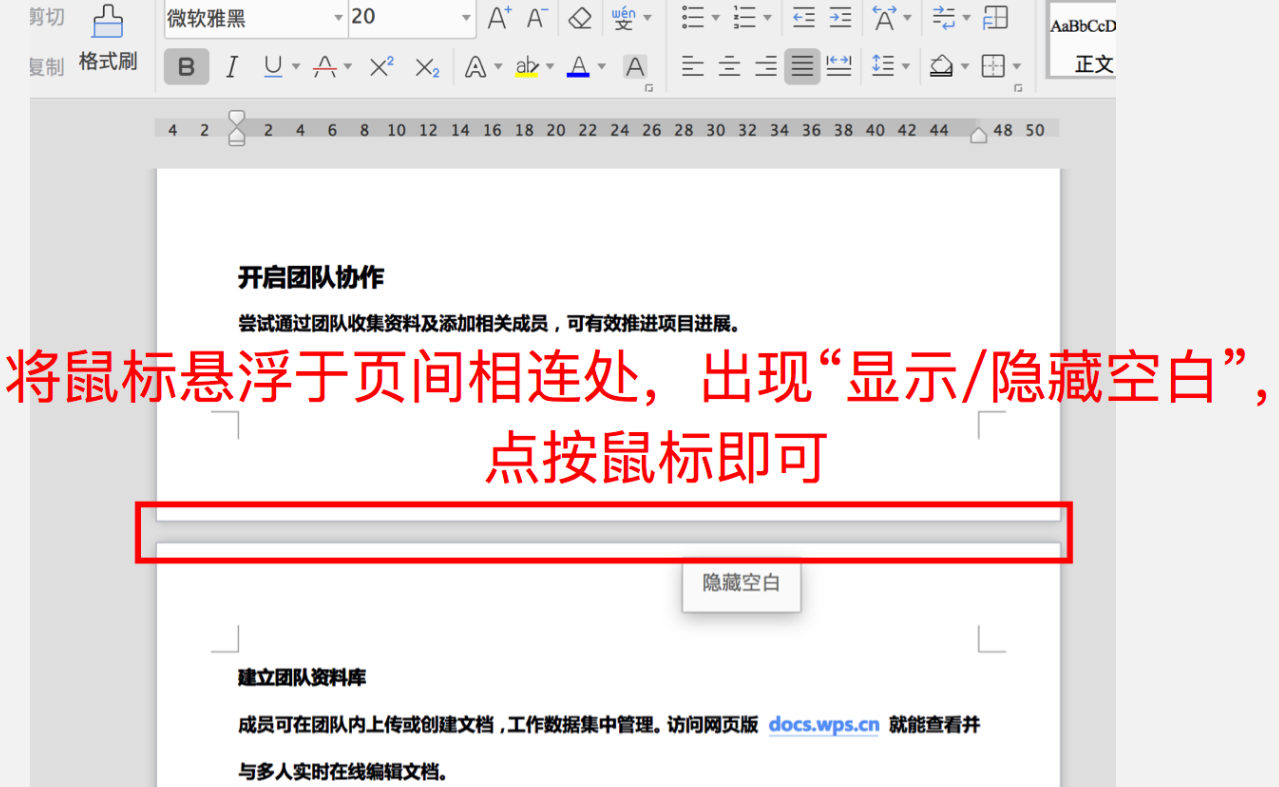
使用WPS Office打开文档。
鼠标悬停至页与页之间的地方,鼠标变为双箭头。
显示“显示空白”/“隐藏空白”悬浮气泡,此时点按鼠标即可显示/隐藏空白区域。
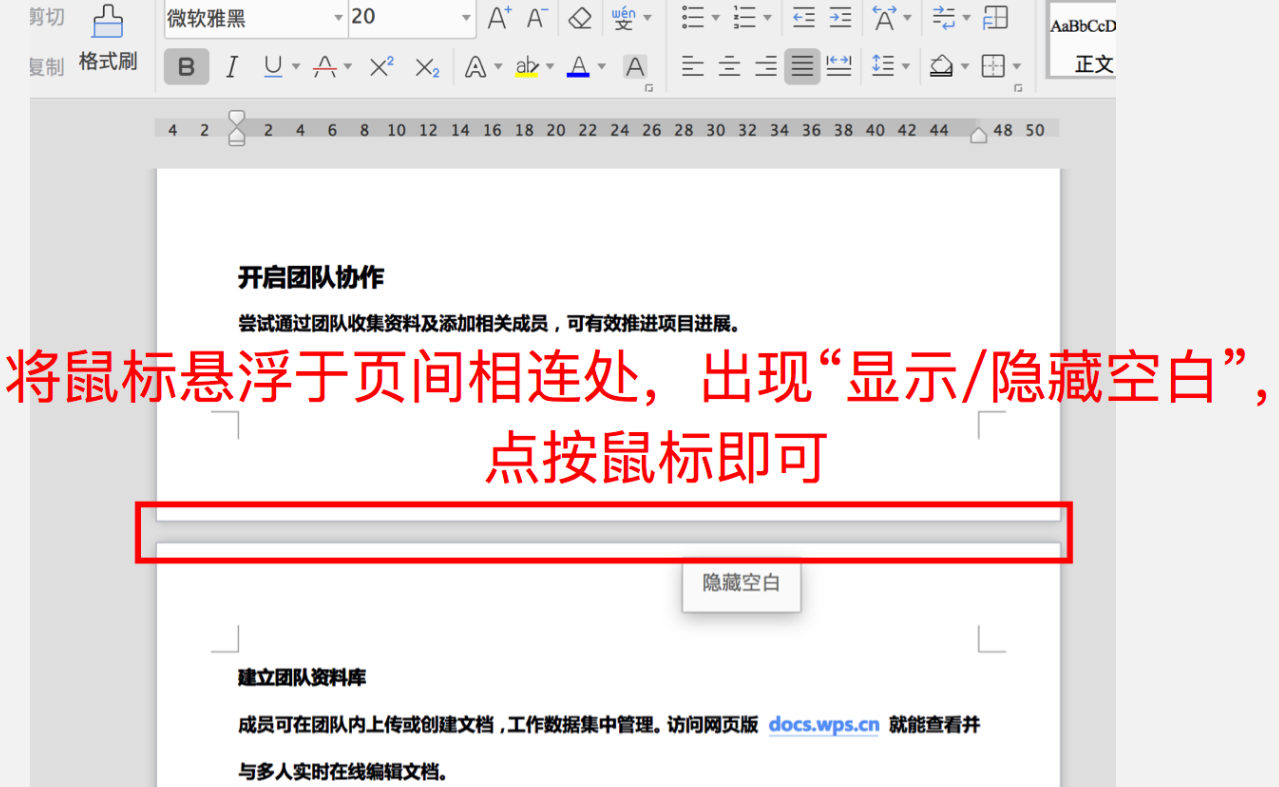
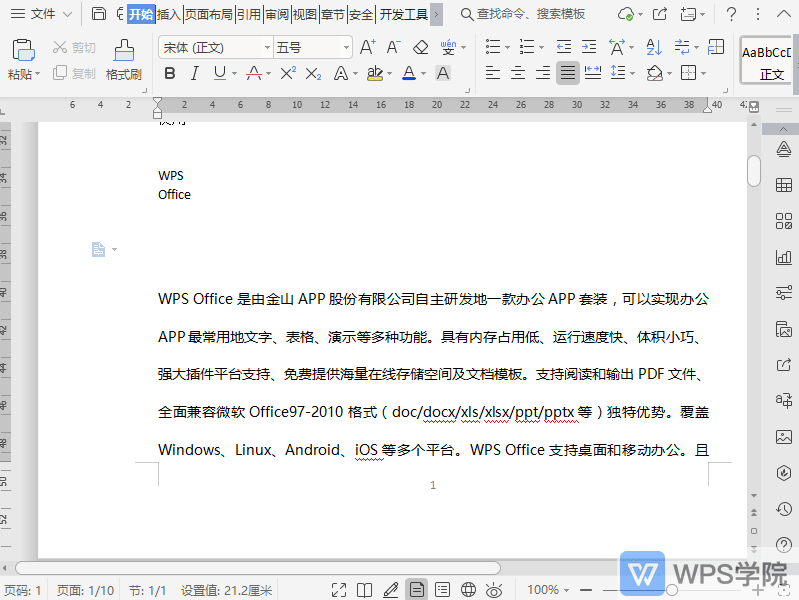
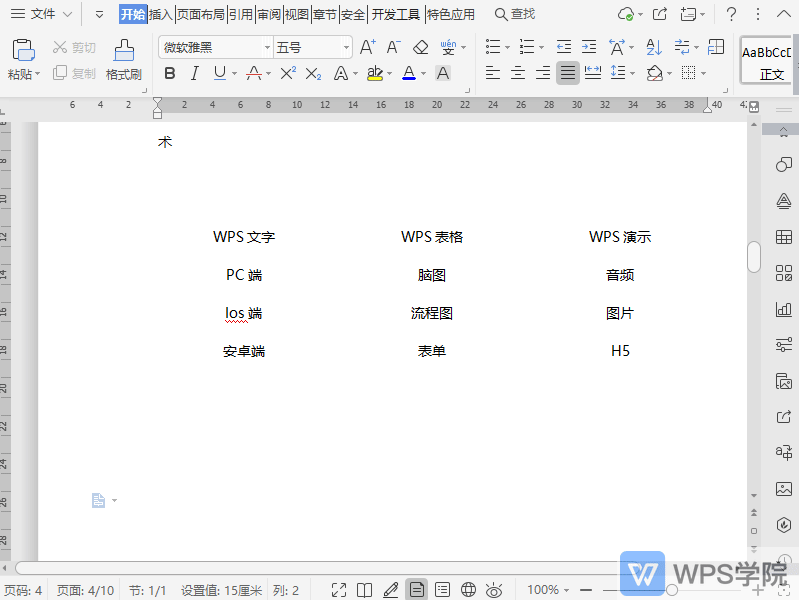
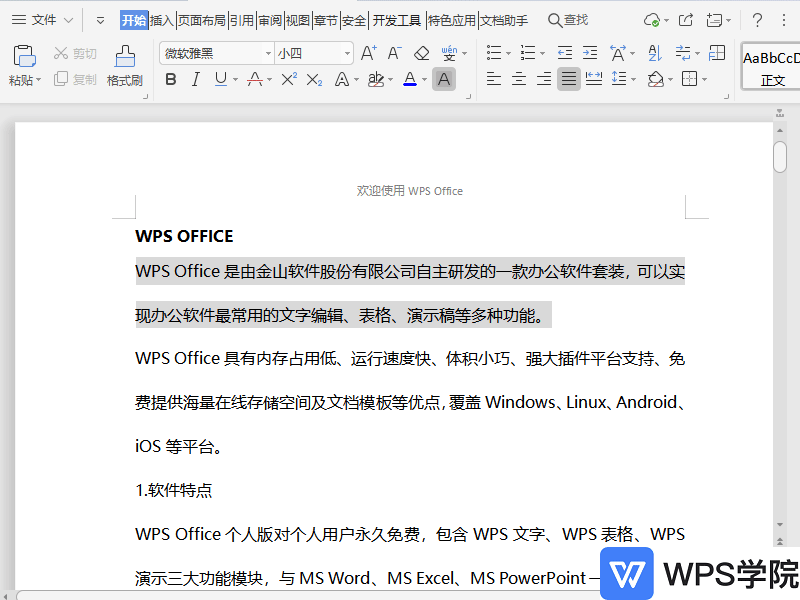
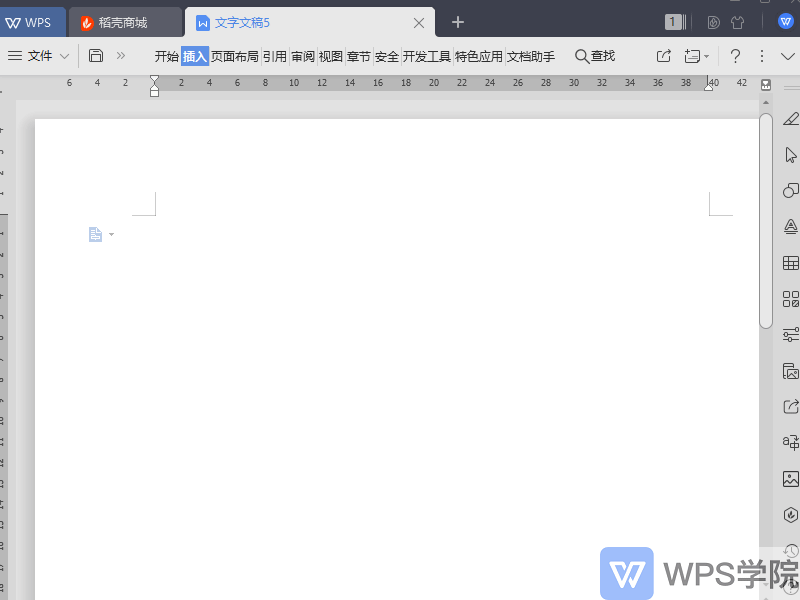
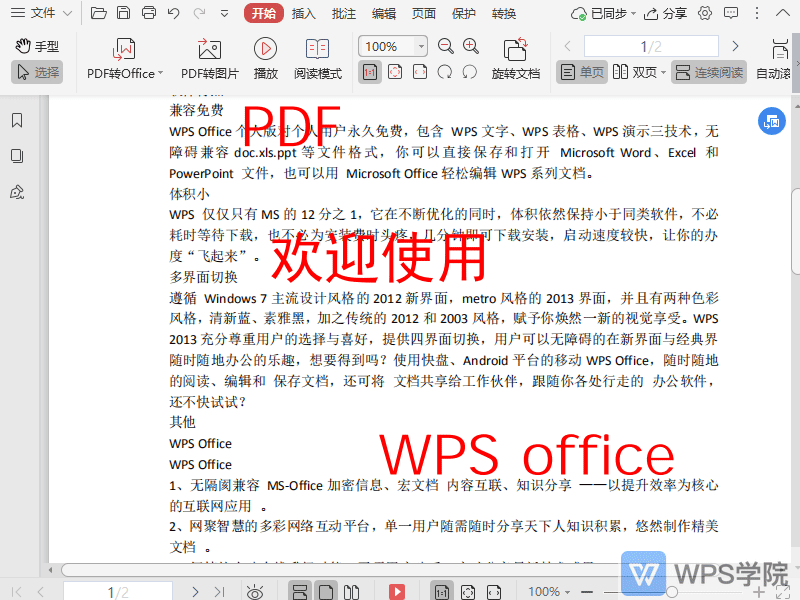
使用WPSOffice打开PDF文件。插入文字批注后,依次点击“批注”--->“隐藏批注”即可隐藏。隐藏后,点击“批注”--->“显示批注”即可显示。...
